Om du använder iTunes för att hantera media på alla dina iOS-enheter har du förmodligen varit irriterad på grund av att programvaran börjar synkronisera media direkt efter att du ansluter enheten till din dator. Vi har alla varit där, och det tar mycket tid att slutföra, speciellt om du har mycket innehåll. De flesta av oss föredrar att göra synkroniseringsprocessen efter eget gottfinnande snarare än att låta iTunes göra det åt oss automatiskt. Det finns dock ett sätt att inaktivera den här autosynkroniseringsfunktionen i iTunes. När det är klart måste du bara klicka på Sync-knappen för att manuellt överföra innehåll efter din önskan. Tja, om du är intresserad av att inaktivera den här funktionen, låt oss ta en titt på hur man stänger av automatisk synkronisering i iTunes:
Stänga av automatisk synkronisering i iTunes
Notera: Jag har lyckats inaktivera automatisk synkronisering i den senaste stabila versionen av iTunes för Windows (12.6.2) för att förhindra att min iPhone 7 Plus automatiskt överför och tar emot innehåll. Även om du använder iTunes på Mac är proceduren ungefär densamma för båda operativsystemen.
Först och främst ansluter du din iOS-enhet till din dator som har en ny version av iTunes installerad och följ bara stegen nedan för att inaktivera den automatiska synkroniseringsfunktionen i ett ögonblick:
- När du har anslutit din iOS-enhet kommer du att märka en enhetsikon direkt under iTunes-toppmenyn. Helt enkelt klicka på enhetsikonen och gå vidare till nästa meny.
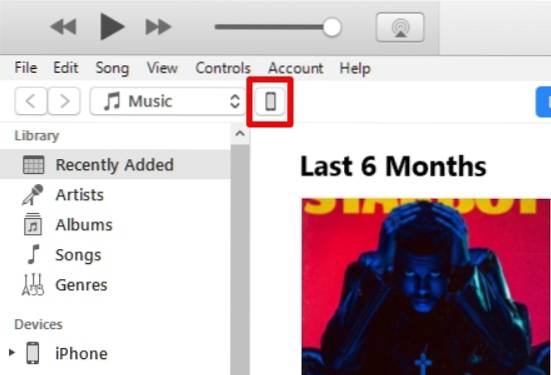
- Här under alternativavsnittet till höger, avmarkera kryssrutan precis bredvid “Synkroniseras automatiskt när den här iPhone (eller iPod eller iPad) är ansluten". Klicka nu på "Gjort" i det övre högra hörnet för att spara dina inställningar. Om du vill synkronisera din iTunes manuellt kan du enkelt göra det genom att klicka på knappen Synkronisera bredvid den.
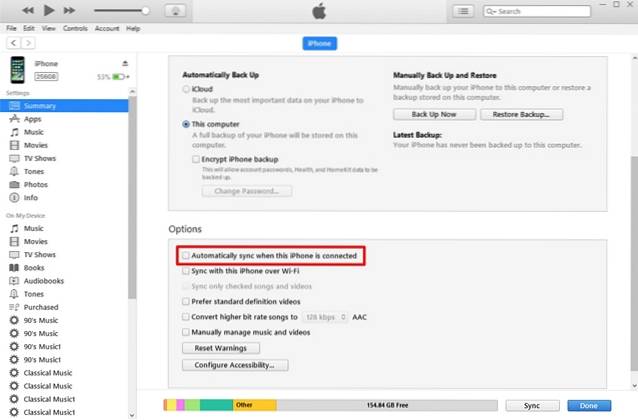
- Gå nu över till Redigera -> Inställningar i toppmenyn för att inaktivera funktionen för automatisk synkronisering. Du kan också använda snabbtangenten "Ctrl +" för att enkelt komma in i iTunes-inställningar.
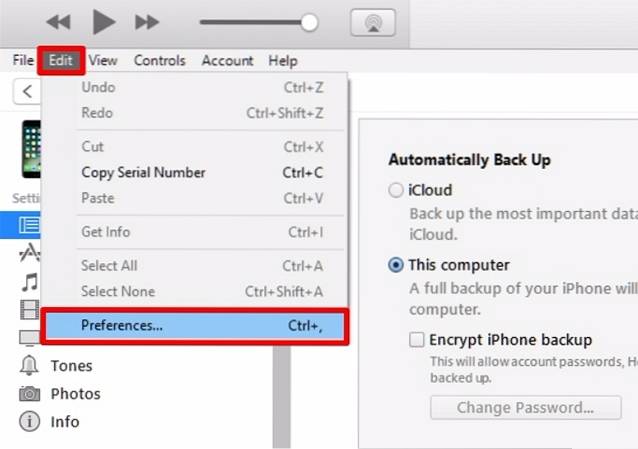
- Nu kommer ett litet fönster att dyka upp på skärmen som visar alla iTunes-inställningar som du kan anpassa. Här, gå till avsnittet Enheter och markera rutan precis bredvid "Förhindra att iPods, iPhones och iPads synkroniseras automatiskt". När du är klar med detta klickar du helt enkelt på OK för att spara dina inställningar.
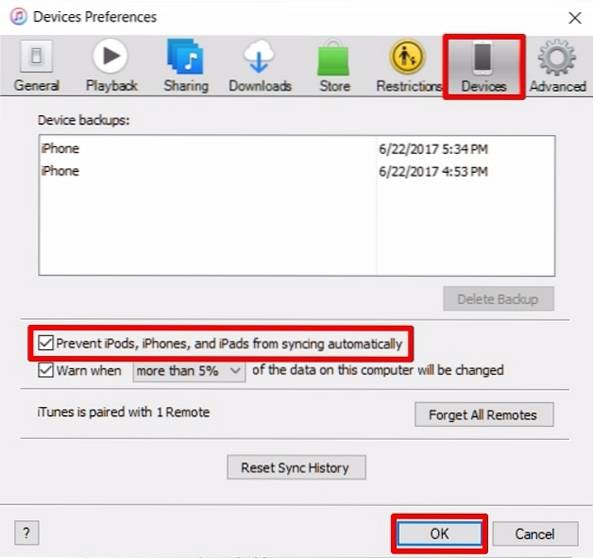 Tja, det är i stort sett allt du behöver göra för att stoppa iTunes från att automatiskt synkronisera dina media över alla dina iOS-enheter.
Tja, det är i stort sett allt du behöver göra för att stoppa iTunes från att automatiskt synkronisera dina media över alla dina iOS-enheter.
SE OCH: Hur man avautoriserar en dator i iTunes
Inaktivera iTunes automatisk synkronisering med lätthet
Om du var en person som jag som alltid brukade bli irriterad när iTunes startade synkroniseringsprocessen så snart enheten var ansluten till en dator av någon annan anledning, är vi glada att vi kan hjälpa dig att komma ur en sådan situation. Visst, några av er kanske tycker om att använda den här funktionen som håller allt uppdaterad genom att bara ansluta till din enhet, men personligen skulle jag vilja göra det efter min egen vilja. Har ni lyckats inaktivera automatisk synkronisering i iTunes? Låt oss veta, i kommentarfältet nedan.
 Gadgetshowto
Gadgetshowto



